Mine Tablette Samsung on dirait qu'il a des problèmes de chargement. J'ai essayé plusieurs méthodes pour réparer la tablette Android bloquée sur l'écran de démarrage/de chargement, mais je n'ai toujours pas pu résoudre l'erreur. Quelqu'un peut-il me dire quel est le problème avec ma tablette et comment le résoudre?
L'un des problèmes les plus courants survenant sur un Tablette Android (Samsung, ASUS, Lenovo, Huawei, etc..) est le verrouiller sur l'écran de chargement. La tablette reste bloquée sur l'écran de démarrage et ne bouge jamais à partir de là. Cela rend essentiellement votre appareil inutilisable car vous ne pouvez pas le démarrer ni effectuer aucune opération dessus.
Si vous rencontrez également un problème similaire sur votre tablette, vous trouverez ci-dessous quelques solutions à essayer. déverrouillez votre tablette et recommencez à l'utiliser régulièrement.
- Partie 1. Pourquoi la tablette reste bloquée sur l'écran de chargement ?
- Partie 2. Logiciel pour déverrouiller la tablette depuis l'écran de démarrage
- Partie 3. Matériel pour résoudre le problème de gel de la tablette
Partie 1. Pourquoi la tablette reste bloquée sur l'écran de chargement ?
Si cette erreur se produit pour la première fois sur votre Tablette, vous n'avez peut-être aucune idée de la cause. Voici quelques-unes des principales causes du problème lié à tablette bloquée sur l'écran de chargement
- L'appareil n'a pas assez de charge pour démarrer.
- Quelque chose s'est mal passé pendant sa routine de démarrage.
- Conflit logiciel.
- Problèmes matériels.
Il peut donc s'agir à la fois d'un problème logiciel et d'un problème matériel. Le problème logiciel peut être résolu en suivant les instructions que vous trouverez dans la section suivante de l'article. Dans la dernière partie, nous verrons quoi faire si la cause est matérielle, par exemple la batterie est trop vieille pour fonctionner ou le bouton d'alimentation est coincé dans le boîtier de la tablette.
Partie 2. Tablette bloquée sur l'écran de démarrage (problème logiciel)
La première chose que vous pouvez faire pour réparer le Tablette Android bloquée au démarrage est de redémarrer l'appareil. Le redémarrage met en fait à jour le système et offre une nouvelle possibilité de créer des fichiers sans problème.
1. Redémarrage progressif de la tablette
La première chose que vous pouvez faire pour déverrouiller la tablette est un redémarrage progressif. Voici comment procéder :
- Tout d'abord, assurez-vous que votre appareil est éteint.
- Appuyez sur le bouton Volume pendant cinq à dix secondes.
- Appuyez ensuite sur le bouton d'alimentation et maintenez-le enfoncé pendant quelques secondes.
- Continuez à appuyer sur le bouton jusqu'à ce que l'écran commence à afficher le logo qui s'allume.
- Relâchez les boutons lorsque vous voyez le logo et vérifiez si le problème de démarrage persiste.

2. Démarrez la tablette en mode sans échec
Si vous avez récemment installé un logiciel sur votre tablette qui entre en conflit et empêche la tablette de démarrer normalement, vous devez essayer de démarrer la tablette dans Mode sans échec. Voici comment procéder:
a) Éteignez l'appareil.
b) Appuyez sur le bouton d'alimentation, puis sélectionnez l'option Arrêter et choisissez Mode sans échec.
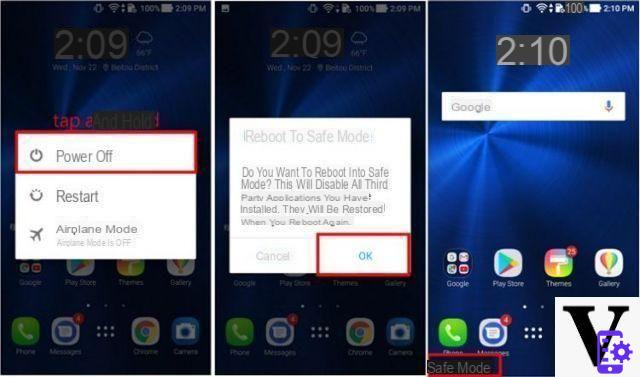 c) Si vous n'avez plus de problèmes de démarrage et de chargement, cela signifie qu'une application est en conflit. Essayez de le localiser et de le désinstaller de votre tablette.
c) Si vous n'avez plus de problèmes de démarrage et de chargement, cela signifie qu'une application est en conflit. Essayez de le localiser et de le désinstaller de votre tablette.
3. Ripara Tablet Android avec Réparation Android
Lorsque vous allumez une tablette, le système d'exploitation effectue une série d'opérations pour démarrer tous les services. Si quelque chose ne va pas avec cette routine, la tablette Android se bloquera lors du chargement de l'écran d'accueil. Dans ce cas, cependant, vous pouvez utiliser un programme tel que Dr.Fone Réparation Android qui permet de restaurer le système d'exploitation initial et ainsi de résoudre tout problème de type « logiciel » sur la tablette. Cette réparation ramènera la tablette aux paramètres d'usine.
Voici le bouton à partir duquel vous pouvez télécharger la version d'essai gratuite du programme (pour Windows ou Mac) :
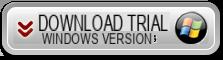
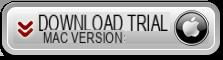
Après l'installation, cet écran initial s'ouvrira :
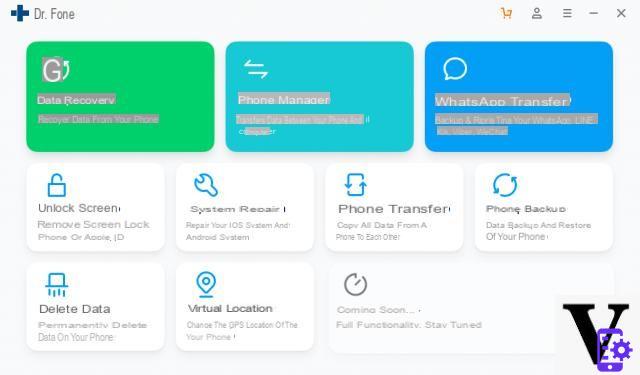
Cliquez sur la case RÉPARATION pour commencer, ouvrez ce nouvel écran :
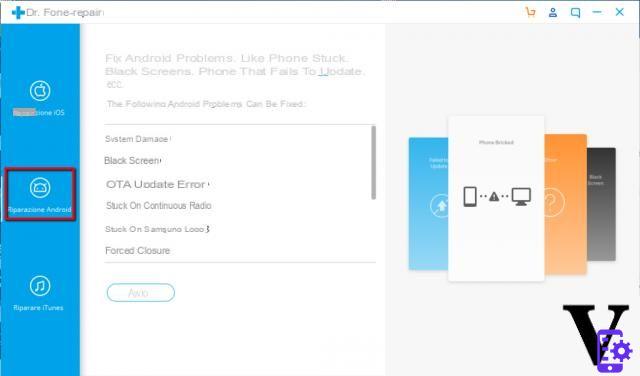
Cliquez sur su RÉPARATION ANDRODE et il vous sera demandé d'entrer le modèle exact de votre tablette.
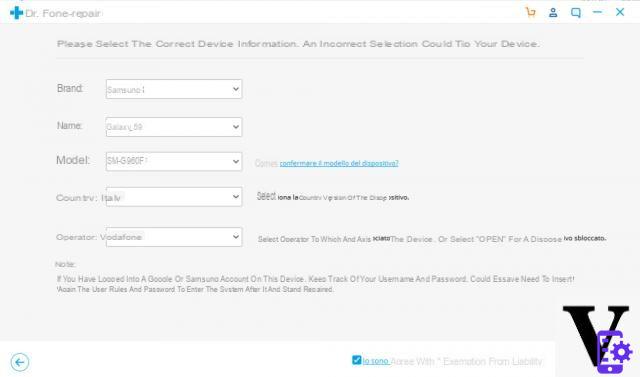
Ensuite, une fenêtre s'ouvrira qui vous demandera de connecter votre téléphone Android à votre ordinateur (via USB) et de mettre la tablette en "mode de téléchargement »
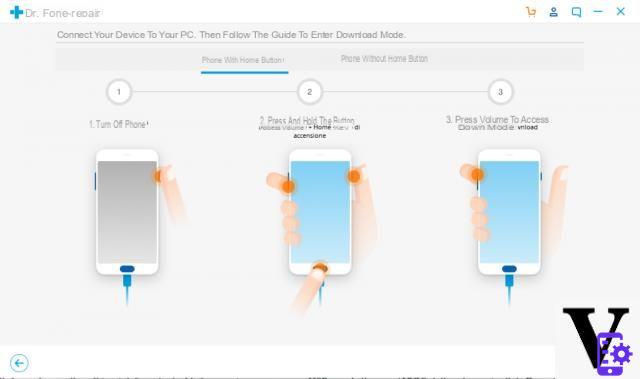
Une fois cela fait, le programme commencera à installer le nouveau système d'exploitation sur la tablette afin de la ramener à l'état de fonctionnement initial.
Partie 3. Comment résoudre les problèmes matériels sur la tablette
S'il y a un élément matériel ce qui provoque le blocage de la tablette lors du chargement de l'écran d'accueil, voici quelques conseils.
1. Réparer le bouton d'alimentation bloqué
Si le bouton d'alimentation est bloqué sur la tablette, l'appareil peut rester sur l'écran de chargement. Le problème peut être résolu en déverrouillant le bouton d'alimentation.
- Sortez la tablette de son dock : appuyez sur le bouton argenté situé sous la tablette et retirez-la de la base.
- Détachez maintenant les clips à l'aide de vos ongles ou de l'outil d'ouverture en plastique.
- Répétez le processus jusqu'à ce que les quatre clips soient supprimés.
- Retirez le renfoncement arrière et utilisez un tournevis à tête plate pour pousser le bouton vers le haut.
2. Débrancher le connecteur de la batterie
Si le problème persiste, vous pouvez essayer de débrancher le connecteur de la batterie. Si vous ne voyez pas les voyants de charge orange, vous devez brancher votre appareil sur le connecteur Dock. Si vous constatez que le signal de la station d'accueil se charge, cela signifie que le problème est lié à la batterie de l'appareil. Vous pouvez suivre les étapes.
- Débranchez l'appareil et retirez le couvercle arrière.
- Vous remarquerez une couverture au dos avec un petit autocollant de garantie jaune.
- Retirez l'autocollant jaune, puis ouvrez le couvercle.
- Ensuite, vous verrez le connecteur qui relie la batterie à la carte mère.
- Débranchez la batterie et attendez quelques minutes. Rebranchez-le ensuite dans le connecteur.
- Redémarrez à nouveau l'appareil.
3. Faites une charge d'entretien
La tablette peut ne pas avoir assez de charge pour démarrer. Si l'appareil n'a pas été chargé depuis un certain temps, il peut rester bloqué sur l'écran de chargement.
Une charge d'entretien est utilisée pour charger la tablette à partir d'une connexion basse tension. Ces frais de maintenance devraient résoudre le problème sur votre appareil. Pour cela, connectez l'appareil au port USB du PC ou utilisez un chargeur basse consommation.
Chargez l'appareil pendant environ 10 heures. Assurez-vous que votre PC passe en mode veille.
Rebranchez-le ensuite sur l'adaptateur A/C standard et vérifiez s'il est suffisamment chargé pour reconnaître et accepter une tension plus élevée.
S'il reconnaît le chargeur, rechargez-le pendant 10 heures, puis rallumez-le.
Merci, le logiciel dr. Fone mi seul samsung, pas d'asus, j'ai essayé de débrancher la batterie mais rien ne change, j'ai essayé de télécharger le firmware adapté et de le mettre sur sd mais rien, il ne lit pas la sim, quand je connecte la tablette asus Z380KL au PC une fenêtre apparaît avec autorun est configurée à l'intérieur, elle n'apparaît plus comme une fenêtre de mémoire. Comme s'il n'y avait plus d'Android. Que pouvez-vous me conseiller ?
merci pas vaaaaaaaaaaaaaaaaaaaa


























